Rozpoznávání produktů na polici – vlastní model (Preview)
Vlastní model můžete vytrénovat tak, aby rozpoznával konkrétní maloobchodní produkty pro použití ve scénáři rozpoznávání produktů. Předefinovaná operace Analyzovat nerozlišuje mezi produkty, ale tuto funkci můžete do aplikace sestavit prostřednictvím vlastního popisování a trénování.
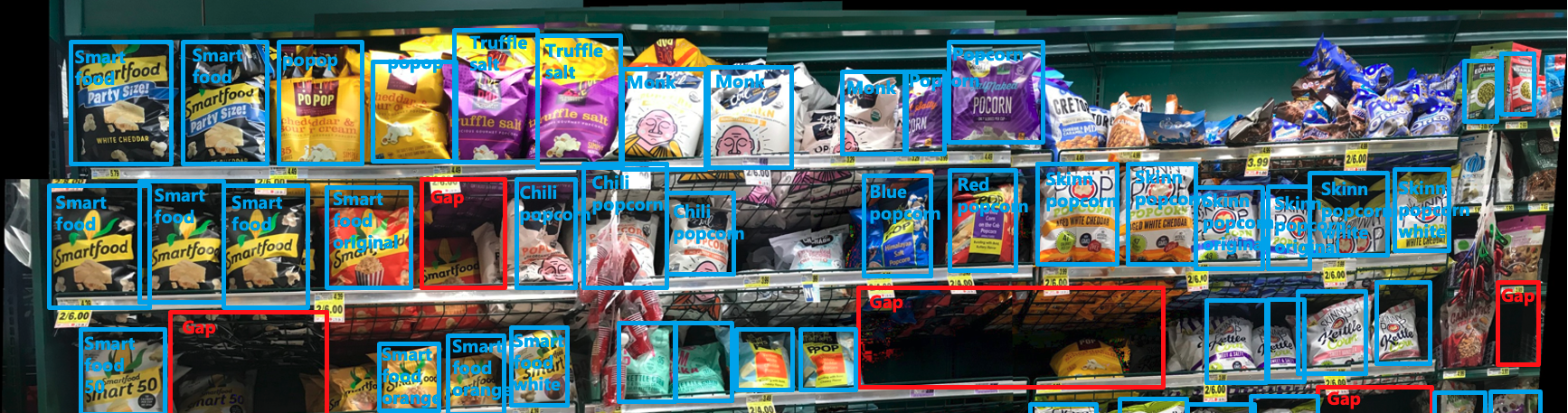
Poznámka:
Značky zobrazené na obrázcích nejsou přidružené k Microsoftu a neudávají žádnou formu potvrzení produktů společnosti Microsoft ani produktů Společnosti Microsoft vlastníky značky ani doporučení vlastníků značky nebo jejich produktů společností Microsoft.
Použití funkce přizpůsobení modelu
Průvodce postupy přizpůsobení modelu vám ukáže, jak vytrénovat a publikovat vlastní model analýzy obrázků. Tuto příručku můžete použít s několika specifikacemi, abyste mohli vytvořit model pro rozpoznávání produktů.
Specifikace datových sad
Vaše trénovací datová sada by se měla skládat z obrázků maloobchodních polic. Při prvním vytvoření modelu je potřeba nastavit parametr ModelKind na ProductRecognitionModel.
Uložte také hodnotu parametru ModelName , abyste ji mohli použít jako odkaz později.
Vlastní popisky
Při procházení pracovního postupu označování vytvořte štítky pro každý z produktů, které chcete rozpoznat. Pak na každém obrázku označte ohraničující rámeček každého výrobku.
Analýza polic pomocí vlastního modelu
Když je váš vlastní model natrénovaný a připravený (dokončili jste kroky v průvodci přizpůsobením modelu), můžete ho použít prostřednictvím operace Analýza police.
Volání rozhraní API bude vypadat takto:
curl.exe -H "Ocp-Apim-Subscription-Key: <subscriptionKey>" -H "Content-Type: application/json" "<endpoint>/computervision/productrecognition/<your_model_name>/runs/<your_run_name>?api-version=2023-04-01-preview" -d "{
'url':'<your_url_string>'
}"
- V příkazu proveďte v případě potřeby následující změny:
<subscriptionKey>Nahraďte klíčem prostředku Vision.<endpoint>Nahraďte koncovým bodem vašeho prostředku Vision. Například:https://YourResourceName.cognitiveservices.azure.com.- Nahraďte
<your_model_name>názvem vlastního modelu ( hodnota ModelName , kterou jste použili v kroku vytvoření). <your_run_name>Nahraďte jedinečným názvem testovacího spuštění pro frontu úloh. Jedná se o název fronty úloh asynchronního rozhraní API, abyste mohli později načíst odpověď rozhraní API. Například.../runs/test1?api-version...<your_url_string>Nahrazení obsahu adresou URL objektu blob obrázku
- Otevřete okno příkazového řádku.
- Vložte upravený
curlpříkaz z textového editoru do okna příkazového řádku a spusťte příkaz.
Další kroky
V této příručce jste se dozvěděli, jak pomocí vlastního modelu rozpoznávání produktů lépe vyhovět potřebám vaší firmy. Dále nastavte porovnávání planogramů, které funguje ve spojení s vlastním rozpoznáváním produktů.
Váš názor
Připravujeme: V průběhu roku 2024 budeme postupně vyřazovat problémy z GitHub coby mechanismus zpětné vazby pro obsah a nahrazovat ho novým systémem zpětné vazby. Další informace naleznete v tématu: https://aka.ms/ContentUserFeedback.
Odeslat a zobrazit názory pro